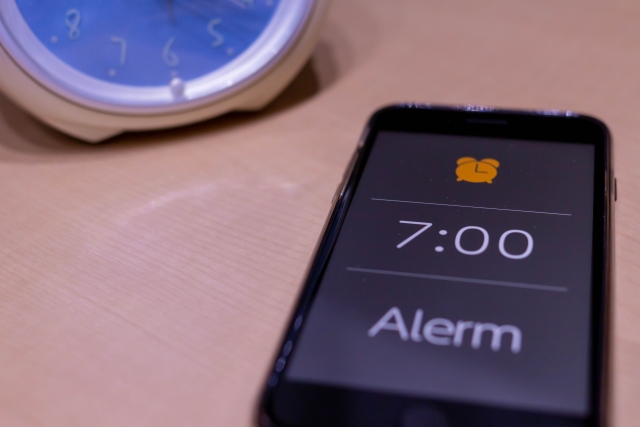朝起きるときに、スマホのアラーム機能を利用しているという人は多いのではないでしょうか。
とても便利な機能ですが、止めたはずなのにいつまでも鳴り続けてしまうと朝からとてもストレスがたまりますよね。
近くで寝ている家族から不満を言われてしまうこともあるかもしれません。
今回はAndroidスマホのアラームが止まらない、止めても繰り返し何度も鳴る原因と解決方法をご紹介します。
目次
アラームが止まらない、繰り返し鳴る原因
アラームが止まらない、繰り返し鳴る原因としては、設定やアプリが原因の可能性と、スマホ本体の不具合の可能性があります。
主に以下のような原因が考えられます。
- スヌーズが解除できていない
- 複数のアラームが設定されている
- アラームではなく別の通知音などが鳴っている
- スマホ本体の不具合
- アラーム(時計)アプリの不具合
- ソフトウェアの不具合
アラームが止まらない、繰り返し鳴るときの解決方法
アラームが止まらない、繰り返し鳴るときは以下の解決方法を試してみましょう。
今回の動作確認は、Galaxy A53 5G(Androidバージョン:12、One UIバージョン:4.1)で行っております。
機種により操作方法等は異なるため、利用している機種の取扱説明書やメーカーサイトなどを確認してください。
スヌーズを解除できていない
アラームを止めたはずなのに繰り返し鳴る場合は、アラームのスヌーズ設定が解除できていない可能性があります。
スヌーズ設定をしていると、一度アラームを止めても、指定した間隔で指定した回数分アラームが繰り返されます。
止めたはずなのに数分後に再度アラームが鳴ってしまう場合は、スヌーズを止められているか確認してみましょう。
アラームが鳴った際に「スヌーズ」を選択すると、再度アラームが鳴ってしまいます。再度鳴るのを防ぎたい場合は、「解除」を選択しましょう。
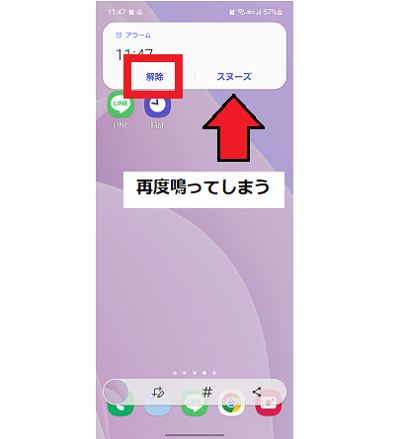
二度寝をしてしまう人にとっては便利な機能ですが、スヌーズが不要な場合は、アラームをセットする際にスヌーズ機能をオフにしましょう。
- 「時計」アプリを開く
- セットしてあるアラームを選択する
- 「スヌーズ」横のスイッチをオフにする
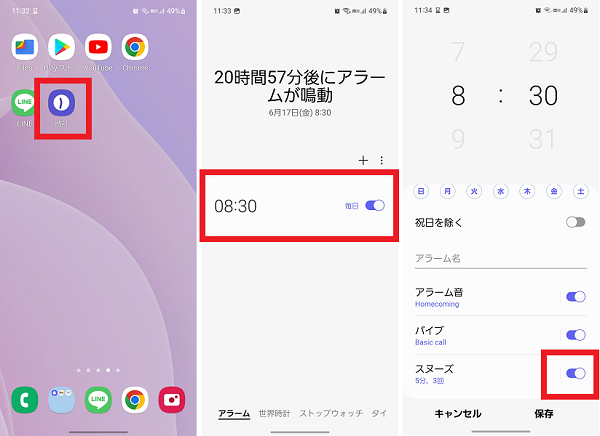
- 「保存」をタップする
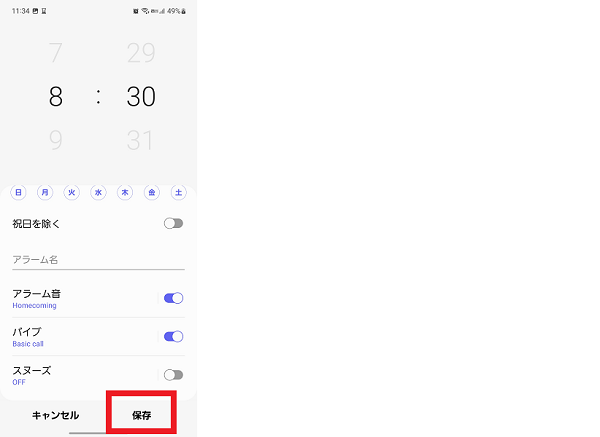
セットしているアラームを全て解除する
アラームを止めたはずなのに再度鳴ってしまう場合は、アラームが本来鳴ってほしい時間のほかに、複数セットされてしまっている可能性があります。
アラームの設定を確認し、不要なアラームはオフにしておきましょう。
- 「時計」アプリを開く
- 不要なアラームに横のスイッチをオフにする
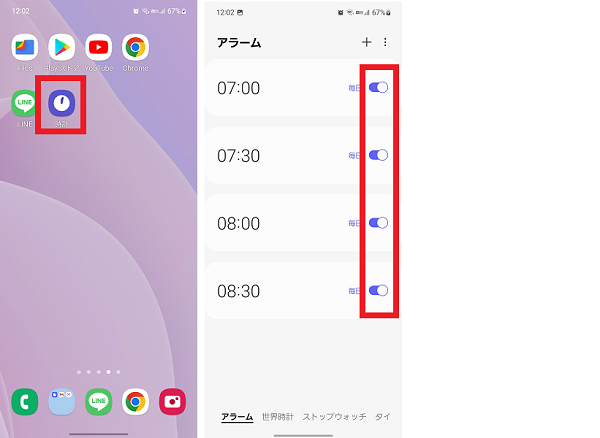
または、一回限り使っただけで今後不要なアラーム設定は削除しておきましょう。
- 「時計アプリ」を開く
- 不要なアラームを選択して長押しする
- 「削除」をタップする
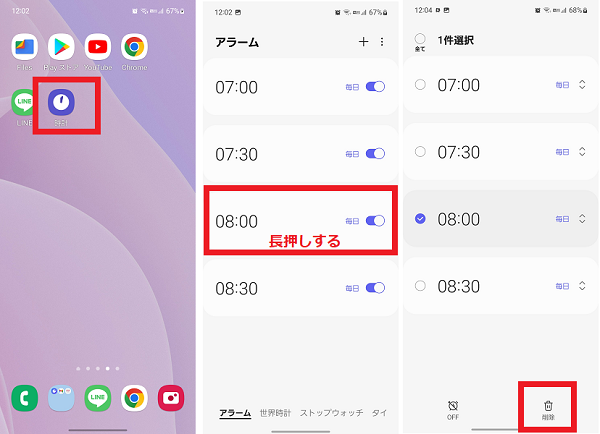
他で設定している音が鳴っている
アラームを止めたはずなのに、繰り返す鳴る場合は、アラームではなく他のアプリが影響している可能性があります。
例えば、タイマーやスケジュールの機能で音が鳴っていたり、他のアプリの通知音が鳴っていたりする可能性があります。
思い当たるアプリがあれば、アプリの設定を確認してみましょう。
また、どのアプリが鳴っているかわからない場合は、通知バーを確認してみるとわかる場合があります。
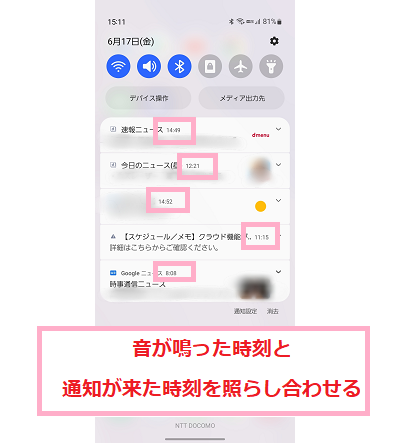
どのアプリが音を鳴らしているかわかったら必要に応じて、通知の音を変えたり、通知をオフにしたりしてアラームと間違えないように設定を変更してみましょう。
特定のアプリのみ通知音を変更することも可能です。
今回は通知バーから、通知音を変更する方法をご紹介します。
- 画面上部をスワイプして通知バーを表示させる
- 変更したい通知を長押しする
- 「設定」をタップする
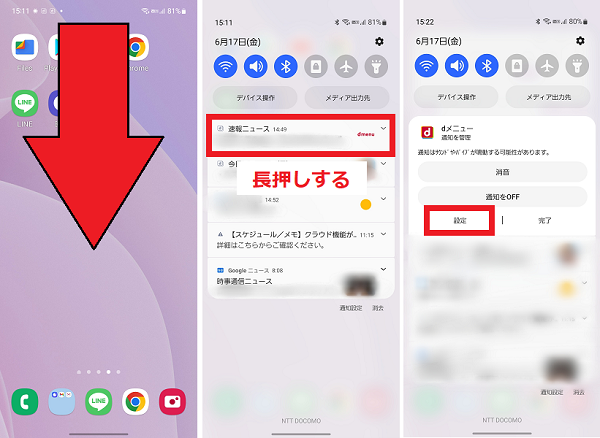
- 音を変更したいカテゴリをタップする
- 「サウンド」をタップする
- 変更したい音を選択する
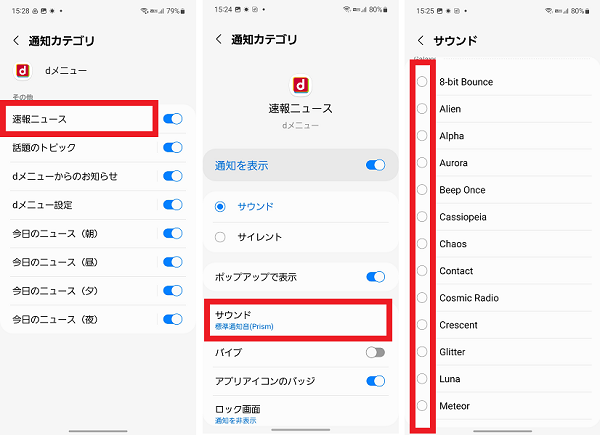
アプリによっては1日に何回も通知が届くことがあります。
通知が多すぎて煩わしい場合は、不要な通知をオフにしておきましょう。
- 画面上部をスワイプして通知バーを表示させる
- 変更したい通知を長押しする
- 「通知をOFF」をタップする
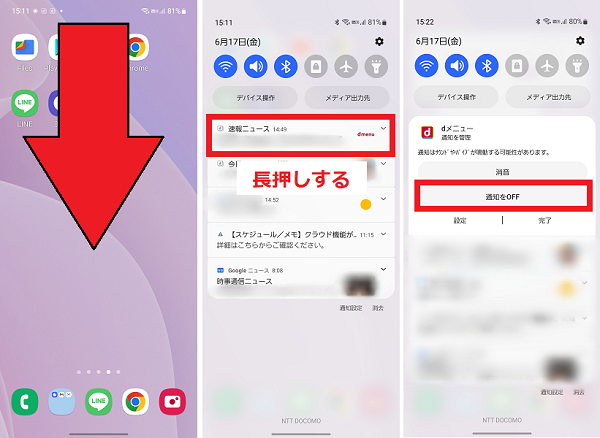
すべてのアプリの通知音を一度に変更することもできます。
- 本体設定を開く
- 「サウンドとバイブ」をタップする
- 「通知音」をタップする
- 変更したい音を選択する
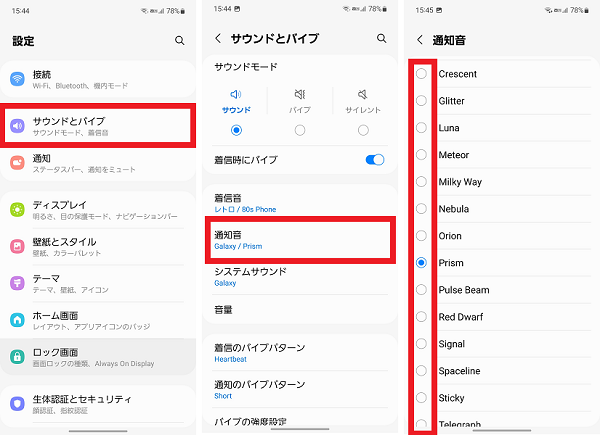
スマホの電源を切る
アラームが止まらない原因として、スマホ本体の一時的な不具合の可能性があります。
アラームを止めようと画面をタップしても反応しないような場合は、一時的にフリーズ状態になってしまっているかもしれません。
スマホの電源を切り、再起動しましょう。
- 電源ボタンを長押しする
- 「再起動」をタップする
- 「再起動」をタップする

電源ボタンを押しても、メニューが表示されない場合は、強制的に再起動する方法を試してみましょう。
ご利用の機種により操作方法は異なりますが、主に以下のいずれかの方法で強制的に再起動できます。
- 「電源ボタン」を10秒以上長押し
- 「電源ボタン」と「音量上ボタン」を10秒以上長押し
- 「電源ボタン」と「音量下ボタン」を10秒以上長押し
アプリのキャッシュとデータを削除する
アラームが繰り返しなってしまう原因として、アラーム(時計)アプリの不具合が原因の可能性があります。
時計アプリのキャッシュを消去して改善するか確認してみましょう。
- 「時計」アプリを長押しする
- 「詳細」アイコンをタップする
- 「ストレージ」をタップする
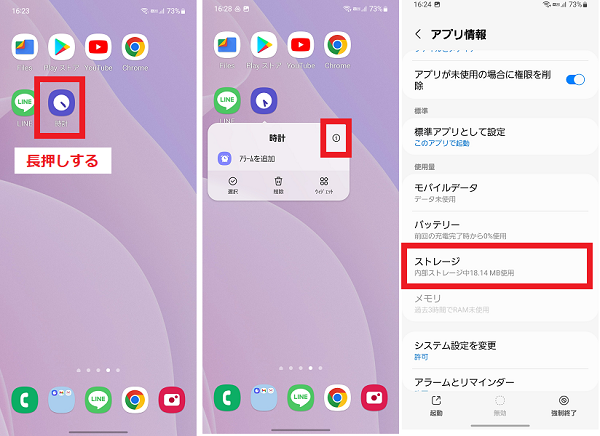
- 「キャッシュを消去」をタップする
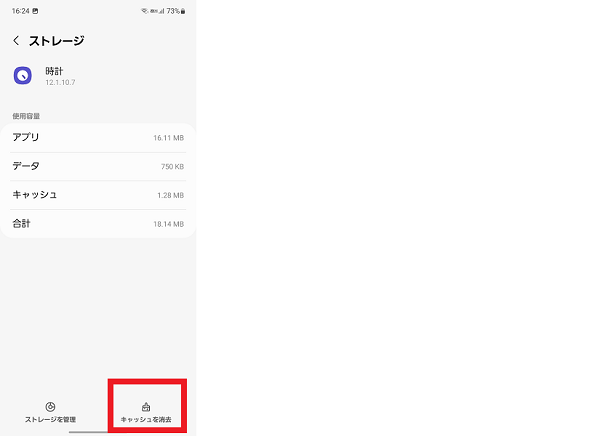
キャッシュを消去しても改善しない場合は、時計アプリのデータを消去して改善するか確認してみましょう。
データを消去すると、セットしてあるアラームはすべて削除されるため再設定が必要です。
- 「時計」アプリを長押しする
- 「詳細」アイコンをタップする
- 「ストレージ」をタップする
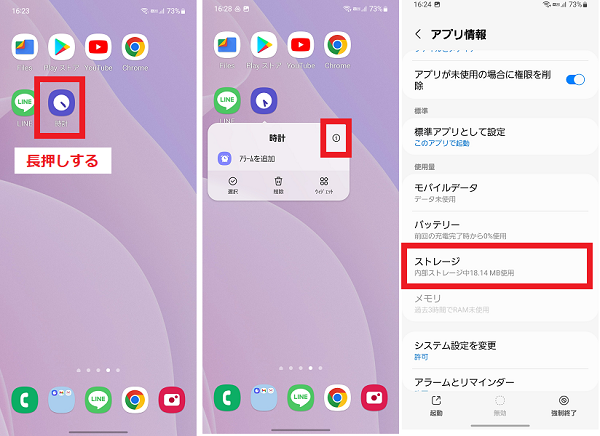
- 「ストレージを管理」をタップする
- 「データを消去」をタップする
- 「消去」をタップする
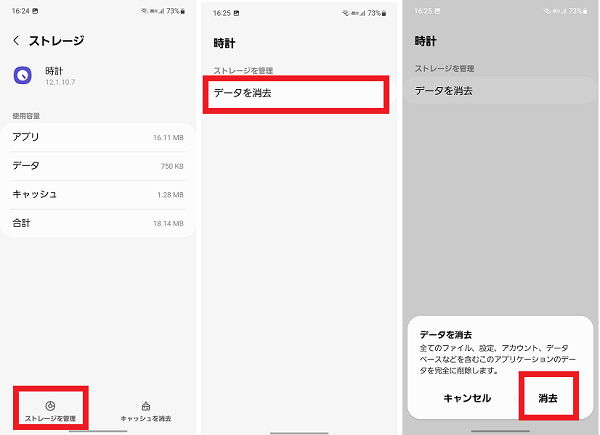
ソフトウェアの更新
時計アプリのキャッシュやデータを消去しても改善しない場合は、本体のソフトウェアが原因でアラームが止まらない症状が起きている可能性があります。
本体のソフトウェアが最新になっていない場合は、最新に更新しましょう。
ソフトウェアを更新する際は、十分に充電をした状態で、事前に必要なデータのバックアップをとってから行ってください。
- 本体設定を開く
- 「ソフトウェア更新」をタップする
- 「ダウンロードおよびインストール」をタップする
- 更新が必要と表示された場合は、更新をする
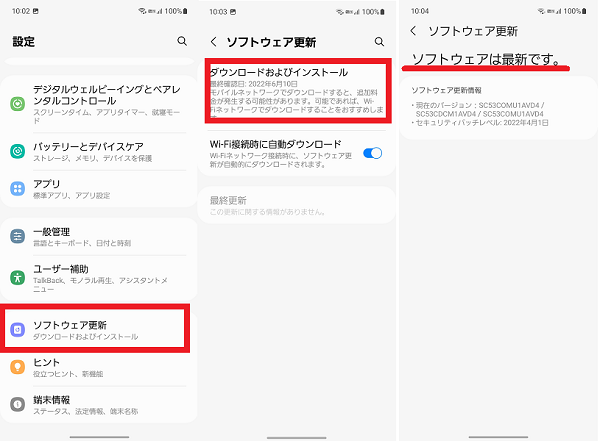
他のアラームアプリを使う
あらゆる対処法を試しても、アラームが止まらない、止めても繰り返し鳴る場合は、他のアラームアプリで正常に動作するか確認してみましょう。
アラームアプリは、Playストアで検索してダウンロードすることができます。
- 「Playストア」アプリを開く
- 「検索」欄をタップする
- 「アラーム」と入力し「検索」アイコンをタップする
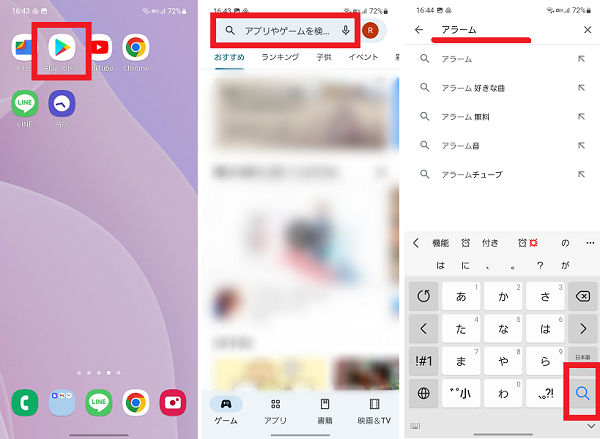
検索結果からそれぞれのアプリの詳細を確認し、好みにあったアラームアプリをダウンロードしましょう。
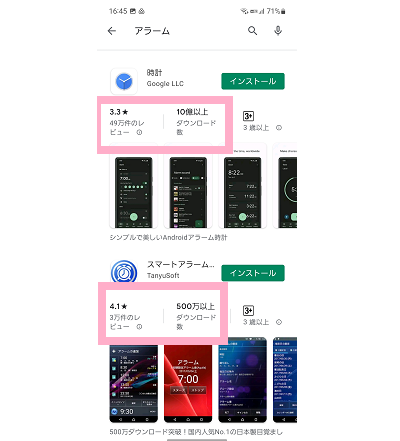
アプリをダウンロードする際は、ダウンロード数や評価、レビュー内容を確認し、悪質なアプリをダウンロードしないように注意してください。
アラームの設定を見直して、快適な朝をむかえよう
Androidスマホのアラームが止まらない、止めても繰り返し何度も鳴る原因と解決方法はわかりましたか?
朝が苦手で、アラームがないとどうしても起きれないという人は多いと思います。
やはり朝はすっきりと気持ちよく目覚めたいですよね。
この機会にアラームの設定を見直して、快適な1日をはじめることができるように工夫していきましょう。